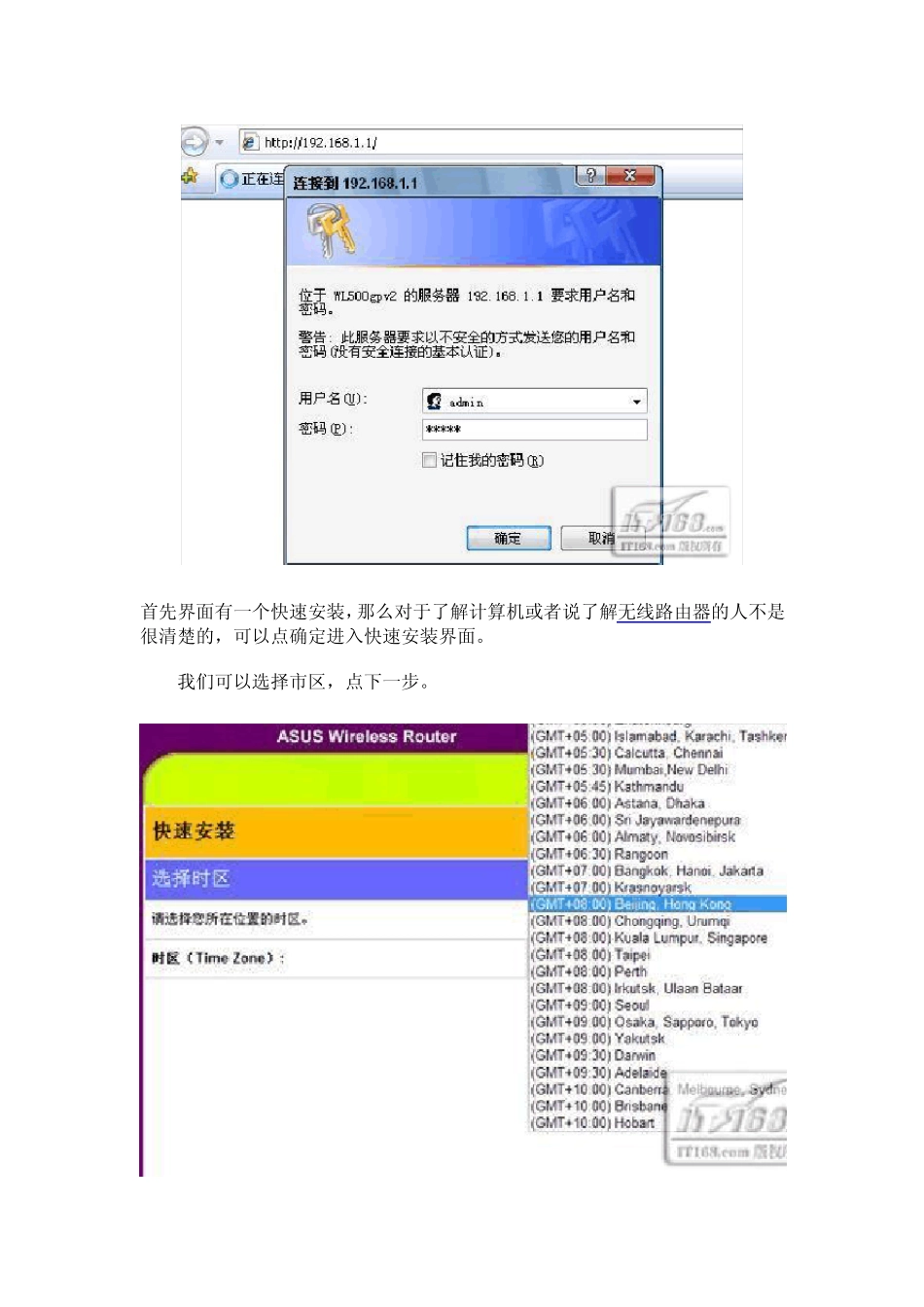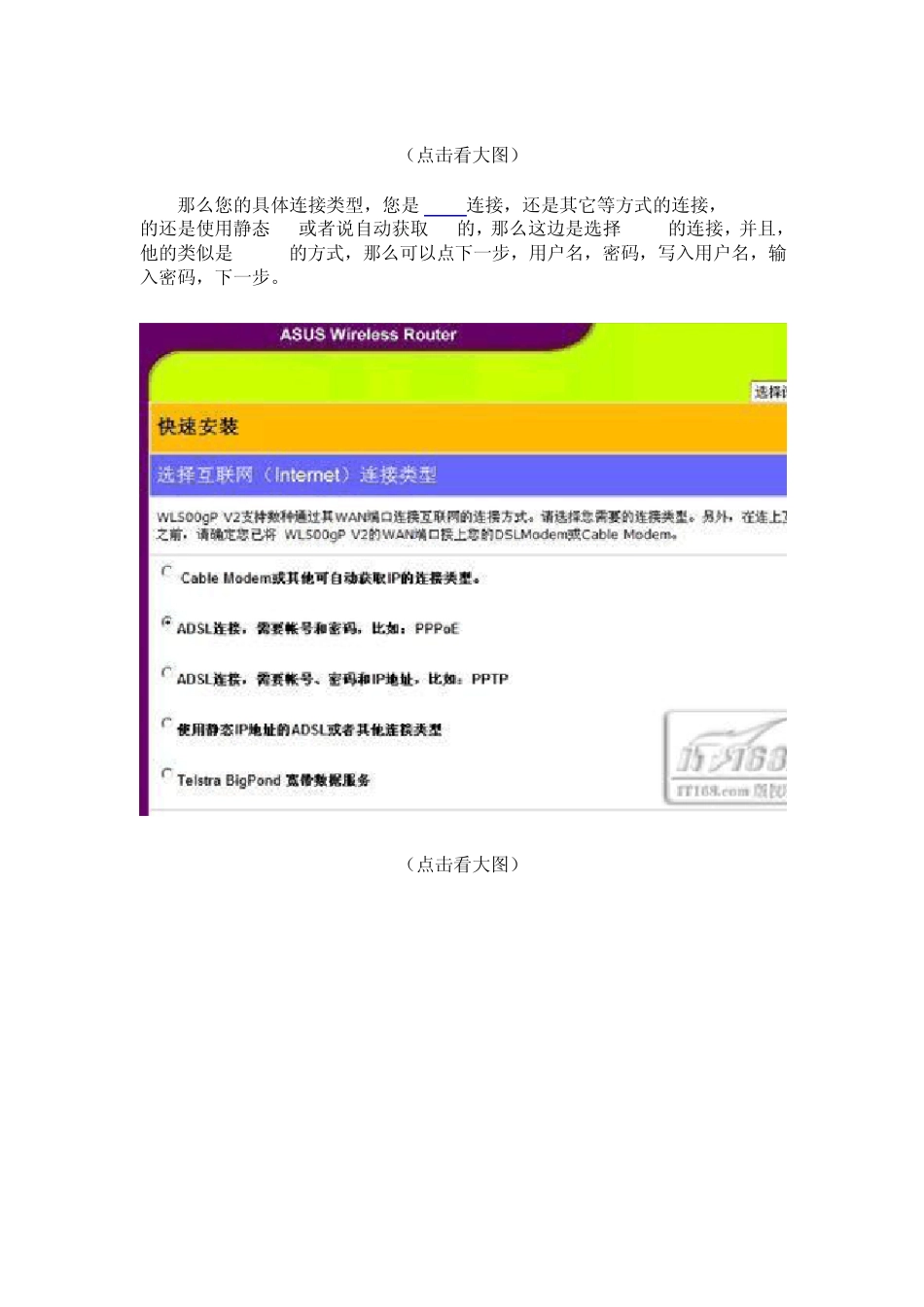华硕WL-500g[报价 参数 图片]P是一款比较适合家庭用户使用的无线路由器,下面就开始设置这款华硕WL-500gP。首先这台新的WL-500gP拿到手后,它是经过初始化以后的,那么在产品的背部会标识它的地址和用户名及密码,这是它的初始状态下的用户名密码。 首先要把我们的电脑接通,每款WL-500gP的包装内会每一台奉送一根大概一米左右的上网线,首先我们要将上网线于电脑相连,那么连入,插入路由器的LAN端口,LAN端口就是局域网端口。 那么插入以后,它的前面会有灯的显示,那么我们刚刚插入的是三号灯,那么 WAN口的灯,就是从猫的出来的这根广域网的线已插入到 500gP当中,那么我们现在就可以对它进行调试。接下来,我们来看无线路由器是如何配置的。 首先,查看自己本机电脑的本地连接,就是说连接 WL-500gP的这个连接,属性,TCP/IP 查看你是否是自动获取 IP。并且保持为自动获取 IP。并且自动获取 DNS服务器,并选择确定。 (点击看大图) 那么在右下角,显示本地连接现已连接,那么我们可以打开IE浏览器,并且在 IE地址格内输入 192.168.1.1回车,出现一个用户名和密码,在这里,这个密码可以在进入路由器以后更改,现在点击确定,就进入了无线路由器的调试界面。 首先界面有一个快速安装,那么对于了解计算机或者说了解无线路由器的人不是很清楚的,可以点确定进入快速安装界面。 我们可以选择市区,点下一步。 (点击看大图) 那么您的具体连接类型,您是ADSL连接,还是其它等方式的连接,CABLE的还是使用静态IP或者说自动获取IP的,那么这边是选择APSL的连接,并且,他的类似是PPPOE的方式,那么可以点下一步,用户名,密码,写入用户名,输入密码,下一步。 (点击看大图) (点击看大图) SSID的全称就是说,您在无线网络搜索当中会搜索到一个名字,此名字是由您自己来设定的,我们可以将这个名字设置成为ASUS-HOME,在家里,那么安全等级,我们可以进行外部加密,等等,几种加密方式,64位、128位的,那么一般我们会用比较方便的比较安全的相当于 WPA或 WPA2的这种方式的加密,最少 8位数的,我们可以设置一下,这个密码千万要记住,保存。 刚才是告诉大家一个简易的安装的方法,那么无线路由器有更多的功能,现在我给大家介绍一下,通过手功设置,没有步骤的限制,那么首先主页显示的无线加强网关,那么这就是华硕的WL-500gP的调试界面,首先是无线部分,无线刚开始我们讲到SSID可以由用户来更改的,比如说ASUS-...